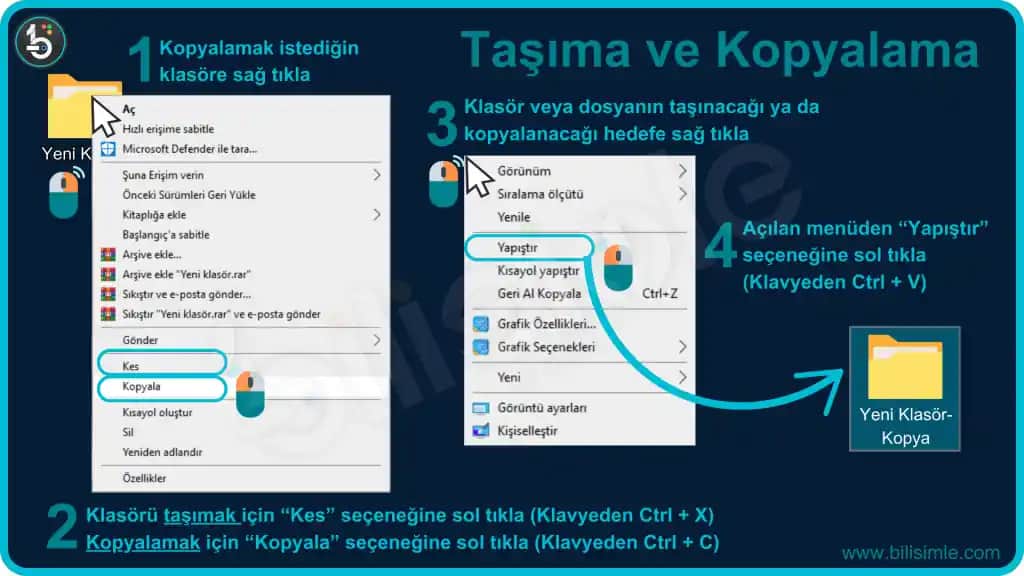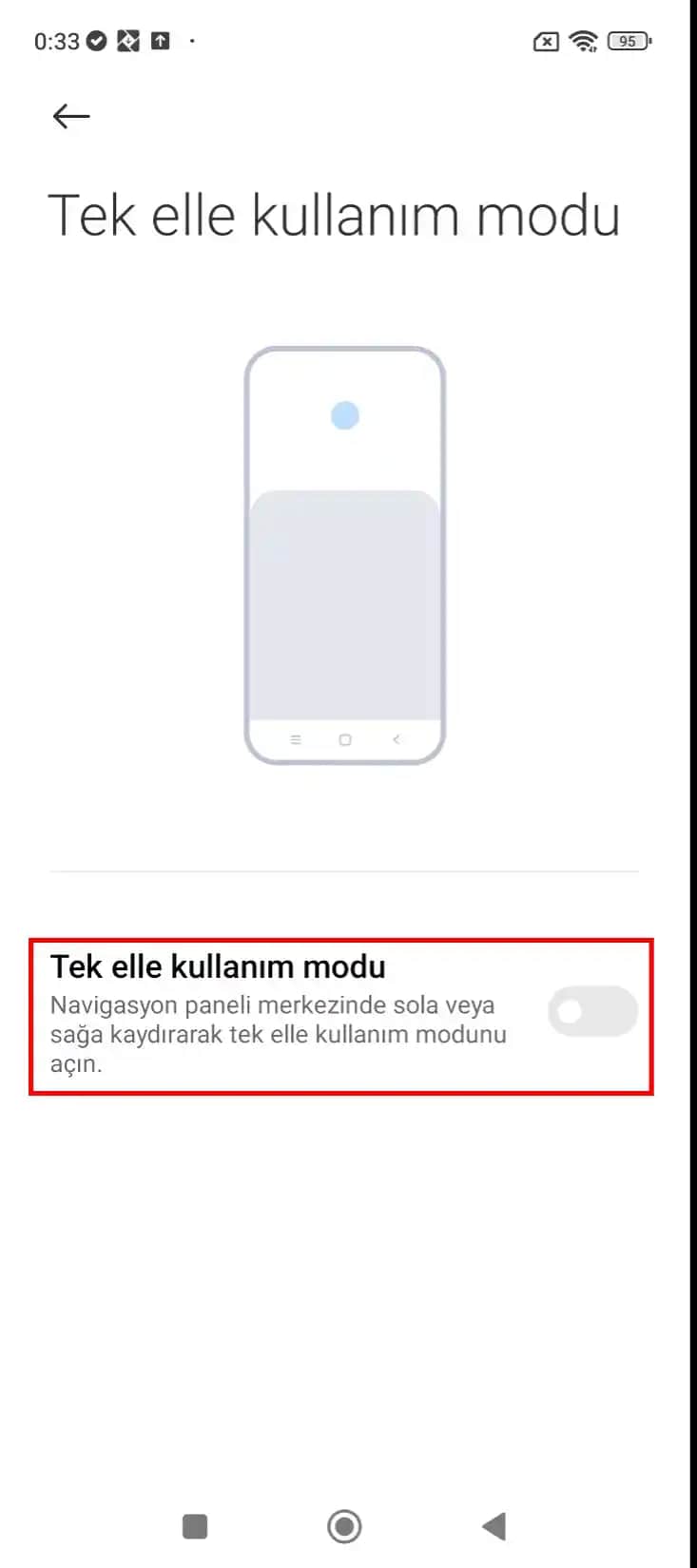Laptop Ekran Yansıtma Tuşu ve Kullanım İpuçları: Adam Adam Rehber
Benzer ürünleri özellik, fiyat ve kullanıcı yorumlarına göre karşılaştırın, doğru seçimi yapın.
Giriş: Laptop Ekran Yansıtmanın Önemi ve Temel Bilgiler
Günümüzde teknolojinin hızla gelişmesiyle birlikte ekran yansıtma işlemi özellikle sunum yaparken eğlence amaçlı kullanırken ve farklı cihazlar arasında içerik paylaşırken büyük kolaylık sağlar. Laptop ekranını televizyon projektör veya başka bir monitöre kablosuz veya kablolu olarak yansıtmak ekran boyutunu genişletmek veya içerikleri büyük ekranda görmek isteyen kullanıcılar için vazgeçilmez hale gelir. Ancak çoğu zaman kullanıcılar "Laptop ekran yansıtma tuşu" nerede ve nasıl kullanılır sorusunu sıkça sorarlar. Bu yazıda bu tuşun ne işe yaradığını nasıl kullanılacağını ve farklı yöntemlerle ekran yansıtma işlemlerinin nasıl gerçekleştirildiğini detaylı şekilde inceleyeceğiz.
Ayrıca Bakınız
Laptop Ekran Yansıtma Tuşu Nedir?
Ekran yansıtma tuşu genellikle dizüstü bilgisayarlarda veya klavyelerinde bulunan ekranın içeriğini kablosuz veya kablolu diğer cihazlara aktarımı için kullanılan özel bir tuştur. Bu tuş genellikle "Projeksiyon" "Yansıtma" "Win + K" veya "F7" gibi sembollerle temsil edilir. Modern Windows işletim sistemleriyle uyumlu olan bu tuş veya kısayol kullanıcının birkaç tıklama ile ekran paylaşımını başlatmasına olanak tanır.
Tuşun Temel İşlevleri
Hızlı erişim sağlar: Ekran yansıtma işlemini birkaç saniye içinde başlatmak veya durdurmak mümkün olur.
Kullanımı kolaylaştırır: Karmaşık ayarlar veya menülerle uğraşmadan doğrudan ekran paylaşımı yapılabilir.
Çoklu ekran seçenekleri sunar: Yansıtılan içeriğin sadece tek ekran üzerinde veya genişletilmiş şekilde kullanılmasına imkan verir.
Ekran Yansıtma Tuşunun Yerleri ve Kullanım Yöntemleri
1. Klavye Üzerinden Kısayol Kullanımı
Birçok dizüstü bilgisayarda Win + K kısayolu ekran yansıtmayı başlatmak için kullanılabilir. Bu yöntem özellikle Windows 10 ve 11 kullanıcıları için oldukça pratiktir. Bu kısayolu kullanmak için:
Win (Windows) tuşuna basılı tutun.
K tuşuna basın.
Ekranınızda yansıtma seçenekleri otomatik olarak belirecektir.
2. Donanım Tuşları ve Semboller
Bazı dizüstü bilgisayarlarda F tuşları veya özelleştirilmiş fonksiyon tuşları ekran yansıtmayı kolayca başlatacak şekilde tasarlanmış olabilir. Bu tuşlar genellikle bir ekran veya yansıtma sembolü ile belirtilir ve kullanımı şu şekildedir:
Fn (Fonksiyon) tuşunu basılı tutarken ilgili F tuşuna (örneğin F7 veya F8) basmak.
Bu tuş kombinasyonu ekran yansıtma penceresini açacaktır.
3. Sistem Ayarları ve Bildirim Merkezi
Windows 10 ve 11'de ekran yansıtma işlemini Bildirim Merkezi'nden de kolayca başlatabilirsiniz:
Sağ alttaki Bildirim ikonuna tıklayın.
Açılan menüde "Yansıtma" veya "Bağlan" seçeneğini seçin.
Bağlantı kurmak istediğiniz cihazı listeden seçin ve işlemi tamamlayın.
Kablosuz Ekran Yansıtma Yöntemleri
Windows 10 ve 11 ile Kablosuz Yansıtma
Windows'un gelişmiş kablosuz ekran yansıtma özelliği sayesinde kablosuz ekranınızı büyük ekrana yansıtabilirsiniz. İşte temel adımlar:
İşletim sisteminizin güncel olduğundan emin olun.
Ağ bağlantınızın stabil olması gerekir.
"Bağlan" veya "Yansıt" seçeneğini kullanın.
Bağlantı kurmak istediğiniz cihazı seçin ve işlemi tamamlayın.
Bu yöntem özellikle televizyon veya kablosuz ekran alıcısı ile uyumlu cihazlarda oldukça hızlı ve pratiktir.
Kablolu Yansıtma
Eğer kablosuz bağlantı problemli ise HDMI veya DisplayPort gibi kablolu bağlantı seçenekleri kullanılabilir. Bu durumda:
Laptop ve televizyon veya projektör arasında uygun kabloyu kullanın.
Gerekirse ekran ayarlarından "Uzat" veya "Kopyala" modunu seçin.
Bu sayede yüksek kaliteli ve kesintisiz görüntü aktarımı sağlanır.
Ekran Yansıtma İşleminin Avantajları ve Dikkat Edilmesi Gerekenler
Avantajlar
Sunumlar ve eğitimlerde büyük kolaylık sağlar.
Eğlence amaçlı kullanımda videolar ve filmler büyük ekranda daha etkili izlenir.
Çoklu ekran kullanımıyla çalışma alanı genişler.
Dikkat Edilmesi Gerekenler
Bağlantı sırasında cihazlarınızın uyumlu olduğundan emin olun.
Kablosuz bağlantılarda sinyal gücü ve ağ stabilitesi önemli.
Gizlilik ve güvenlik önlemlerini unutmayın yalnızca güvenilir cihazlara bağlanın.
Sonuç: Ekran Yansıtma Tuşunun Günlük Hayattaki Yeri
Laptop ekran yansıtma tuşu veya kısayolu teknolojiyi daha etkin kullanmak isteyen herkes için büyük kolaylık sağlar. Bu tuş veya kısa yollar sayesinde karmaşık ayarlarla uğraşmadan içerik paylaşımı yapabilir sunumlarınızı daha etkili hale getirebilirsiniz. Ayrıca kablosuz bağlantı teknolojilerinin gelişmesiyle birlikte bu işlemler artık çok daha pratik ve erişilebilir hale gelmiştir. Kullanıcılar uygun cihaz ve bağlantı yöntemlerini kullanarak hem iş hem de eğlence amaçlı ekran yansıtma işlemlerini sorunsuz bir şekilde gerçekleştirebilirler.
Eğer siz de laptop ekran yansıtma tuşunu kullanmayı düşünüyorsanız öncelikle cihazınızdaki tuş kombinasyonlarını ve sistem ayarlarını gözden geçirmeniz faydalı olacaktır. Böylece teknolojinin sunduğu bu büyük kolaylıktan en iyi şekilde yararlanabilirsiniz.